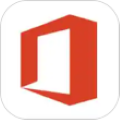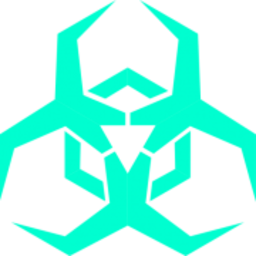欢迎大家来到365手游网,今天主要给大家带来小红书移除粉丝功能在哪-小红书移除粉丝功能位置的有关内容,希望可以帮助到大家。
小红书中我们可以通过发布笔记来涨粉,在这里我们还可以移除自己的粉丝,有用户好奇了具体要怎么样来操作呢?现在就来看一下移除粉丝的方法吧。

小红书移除粉丝功能在哪
答案:【小红书】-【我】-【粉丝】-【用户】-【三点图标】-【拉黑】。
具体步骤:
1、首先打开小红书软件,进入到首页中可以切换到购物、消息、我页面,在这里点击右下角的【我】;
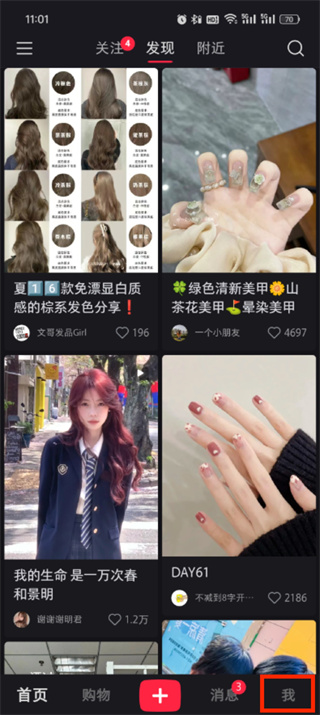
2、然后在我的页面中可以看到自己关注、粉丝数,我们点击【粉丝】;
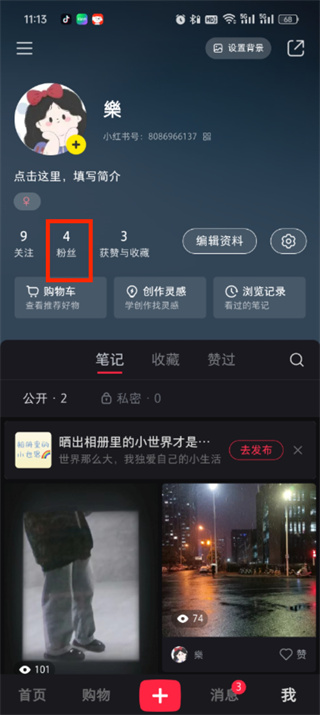
3、接着来到粉丝的页面中我们点击需要移除的粉丝【用户】;
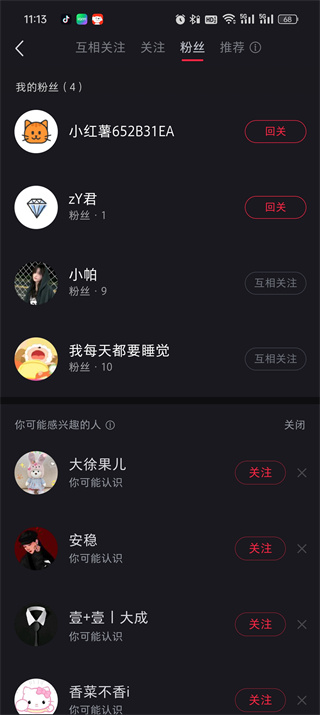
4、之后进入到用户详情的页面中我们点击右上角的【三点图标】;
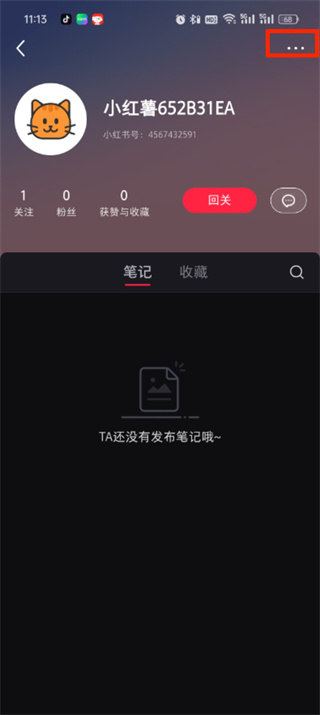
5、最后点击过后在弹出的对话框中只需要点击【拉黑】即可移除粉丝了;
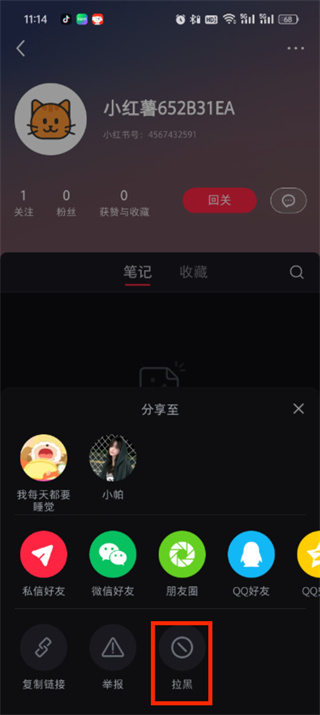
上面的文章就是小红书移除粉丝功能在哪-小红书移除粉丝功能位置的全部内容了,文章的版权归原作者所有,如有侵犯您的权利,请及时联系本站删除,更多关于教程资讯>手机应用>相关资讯,请关注收藏365手游网。